인터넷에서 회원 가입을 할 때 약관에 마케팅 정보에 동의를 했거나 내 전화번호가 외부에 노출되었을 때 생각지도 못한 스팸 문자을 받게 되는데요.
스팸 문자를 받으면 불필요한 알림이 울리기 때문에 불필요하게 집중을 흐리게 되고 무음이나 집중 모드를 해놓으면 정작 중요한 연락을 놓칠 수도 있어서 여러모로 불편할 수 있습니다.
이러한 경우 아이폰에서 스팸 문자 키워드를 등록해서 스팸 문자를 차단하고 알림이 울리지 않게 필터링할 수 있으며 방법은 다음과 같습니다.
목차
아이폰 스팸문자 차단 후후 사용법
후후앤컴퍼니에서 제공하는 후후 앱은 스팸문자 및 스팸전화 차단 앱으로 앱스토어에서 섳치할 수 있습니다.
아이폰에서 받은 메시지를 후후에서 전화번호와 키워드로 먼저 체크한 다음 스팸문자일 경우 알림 없이 정크 메시지로 분류해서 사용자가 불편하지 않게 하는 기능을 탑재하고 있는데요.
후후 앱을 설치한 다음 스팸문자를 필터링하기 위한 몇가지 설정을 하면 스팸메시지를 메시지 앱에서 나타나지 않게 할 수 있습니다.
후후 설치
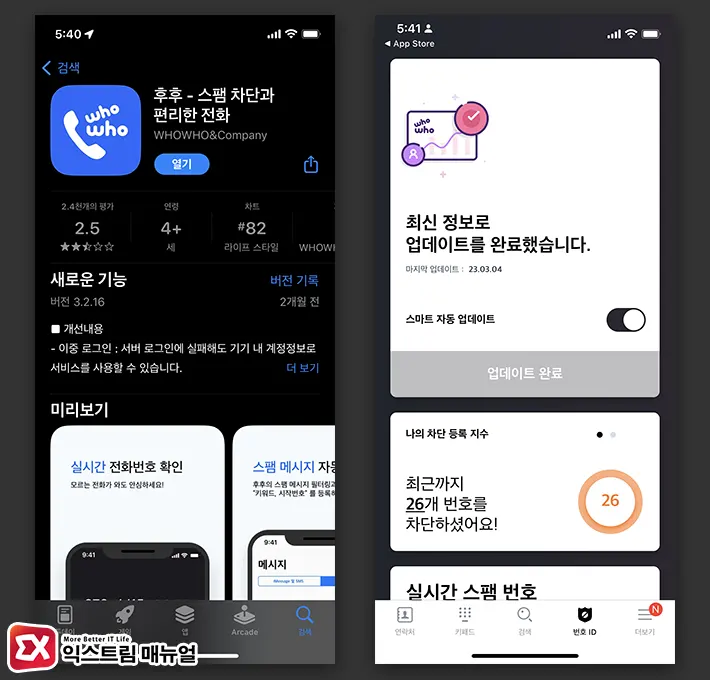
- 앱스토어에서 후후를 검색해 설치합니다.
- 후후 앱을 열어 회원 가입 후 로그인합니다.
- 최신 데이터베이스 업데이트를 진행합니다.
후후 스팸 문자 필터링 설정
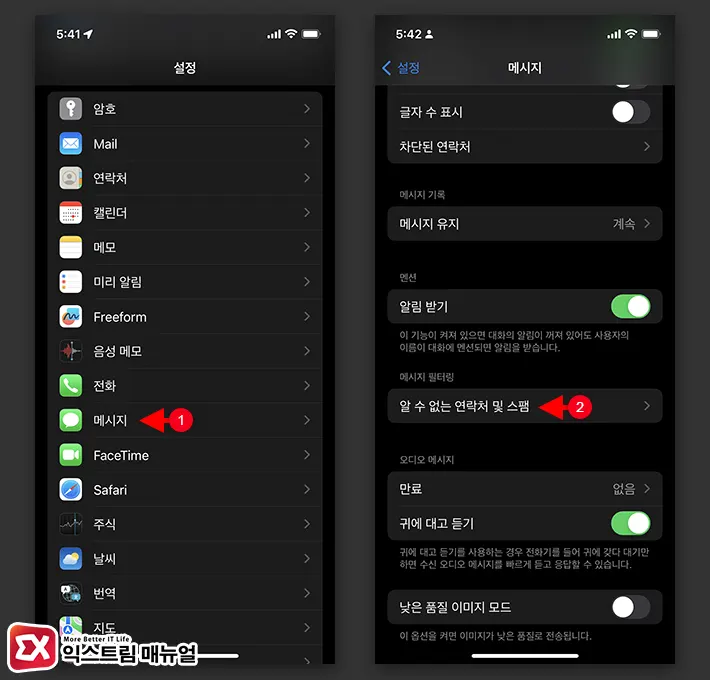
- 아이폰의 설정을 연 다음 메시지를 선택합니다.
- 메시지 설정에서 알 수 없는 연락처 및 스팸을 터치합니다.
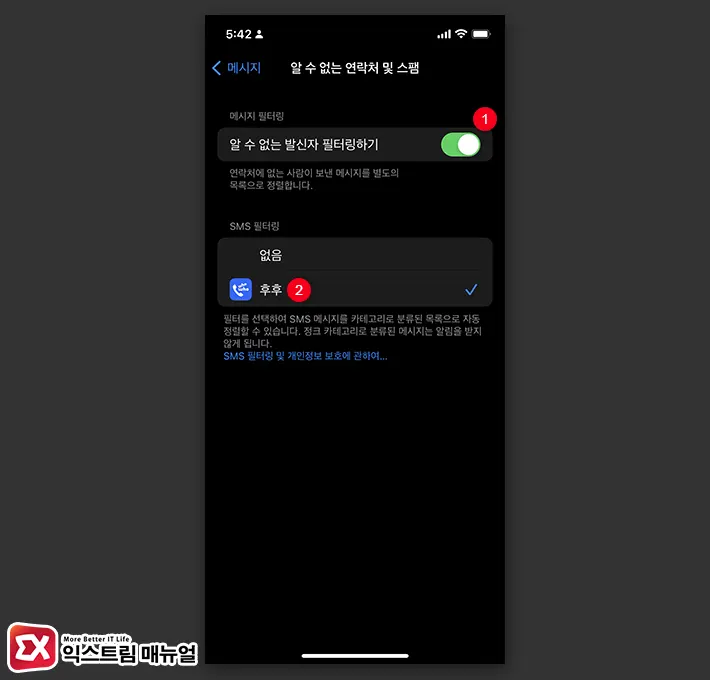
- ‘알 수 없는 발신자 필터링하기’ 옵션을 켭니다.
- SMS 필터링 옵션에서 후후를 선택합니다.
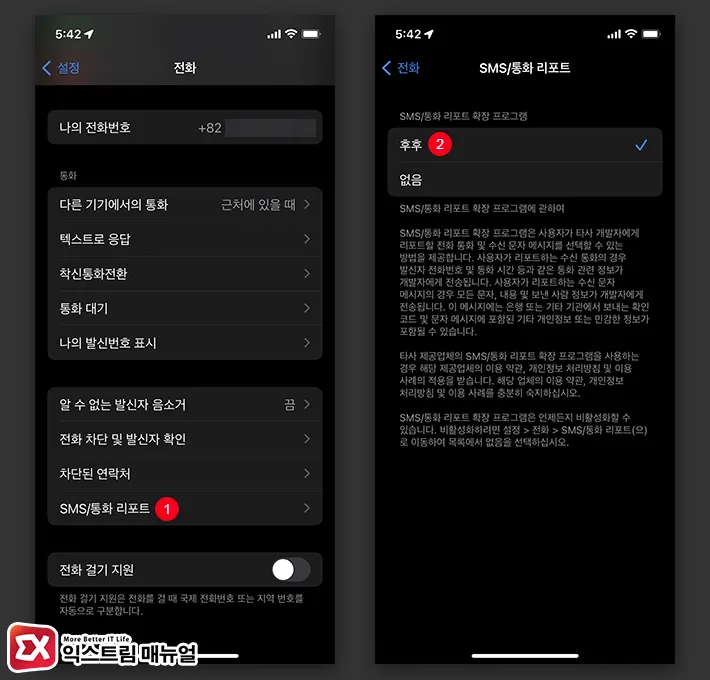
- 아이폰의 설정 목록으로 돌아와서 전화를 선택합니다.
- SMS/통화 리포트를 터치한 다음 SMS/통화 리포트 확장 프로그램을 후후로 지정합니다.
스팸 문자 키워드 등록하기
아이폰에서 후후를 통해 메시지를 필터링하게 설정했다면 후후의 데이터베이스에 등록되어 있는 광고 문자가 필터링됩니다.
하지만 후후에 신고되지 않은 번호가 많기 때문에 후후에서 스팸 문자로 차단될 키워드를 사용자가 직접 등록하는 것이 효율적인데요.
후후 앱의 메시지 필터링 옵션에서 스팸 문자로 필터링할 단어를 입력하면 자동으로 차단되며 설정 방법은 다음과 같습니다.
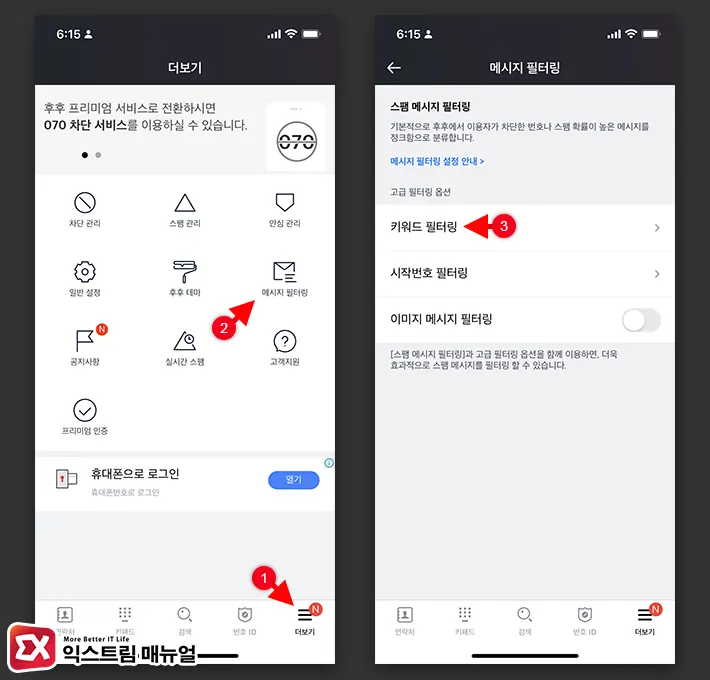
- 후후 앱을 연 다음 더보기를 선택합니다.
- 메시지 필터링 > 키워드 필터링을 터치합니다.
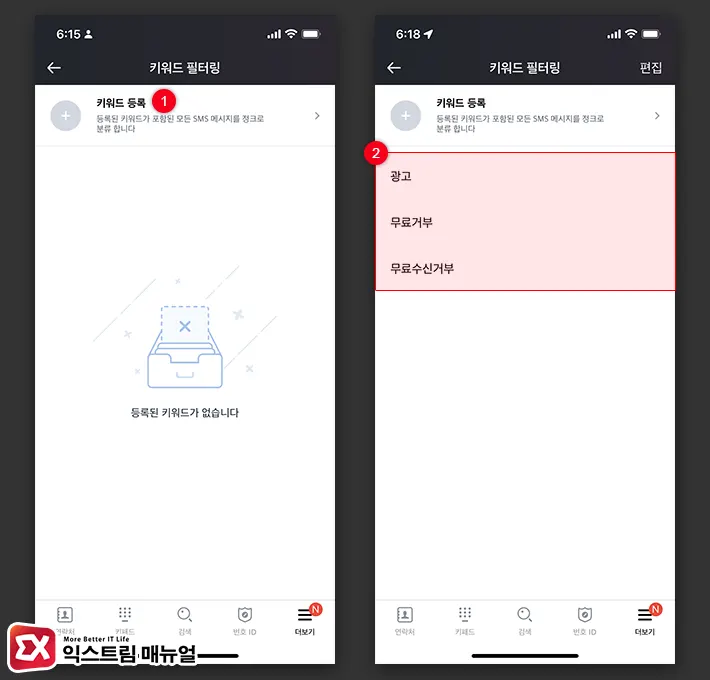
- 화면 상단의 키워드 등록을 터치한 다음 아래의 스팸문자 키워드를 입력합니다.
- 광고
- 무료거부
- 무료수신거부
국내법상 대부분의 광고 문자는 메시지 내용에 광고를 표기하도록 되어 있으며 메시지 수신을 거부할 수 있게 안내해야 합니다.
이를 응용하면 위 3가지 키워드를 등록해 거의 대부분의 스팸문자를 찯찬할 수 있으며 법을 무시하는 불법 도박이나 투자 광고 같은 경우 위 문구가 들어가지 않을 수 있습니다.
메시지 목록에서 스팸 메시지 신고하기
스팸문자도 등록한 단어로 필터링되지 않는 메시지는 사용자가 직접 신고할 수 있으며 신고와 함께 메시지 차단이 이뤄집니다.

- 스팸 메시지를 연 다음 맨 아래의 메시지 리포트를 터치합니다.
- 후후 스팸 신고 화면에서 스팸 카테고리를 선택합니다.
- 전화/메시지 차단을 체크합니다.
- 완료 버튼을 눌러 신고 화면을 종료합니다.
후후 스팸 신고를 이용하면 후후에서 스팸 여부를 확인한 후 데이터베이스에 등록되어 다음 업데이트 때 반영될 수 있습니다.
신고한 사용자 뿐만 아니라 후후를 사용하는 모든 사용자가 스팸을 차단할 수 있으니 필터링이 안되는 메시지는 신고하는게 여러모로 도움이 되겠죠.
차단된 스팸 문자 확인하기
간혹 웹으로 발신된 문자 안에 쿠폰이나 중요한 정보가 있을 경우 스팸 문자로 분류되었을 때 메시지 내용을 확인해야 할 때가 있는데요.
아이폰에서 후후를 통해 필터링된 스팸 문자는 필터 목록의 메시지 함에서 확인할 수 있습니다.
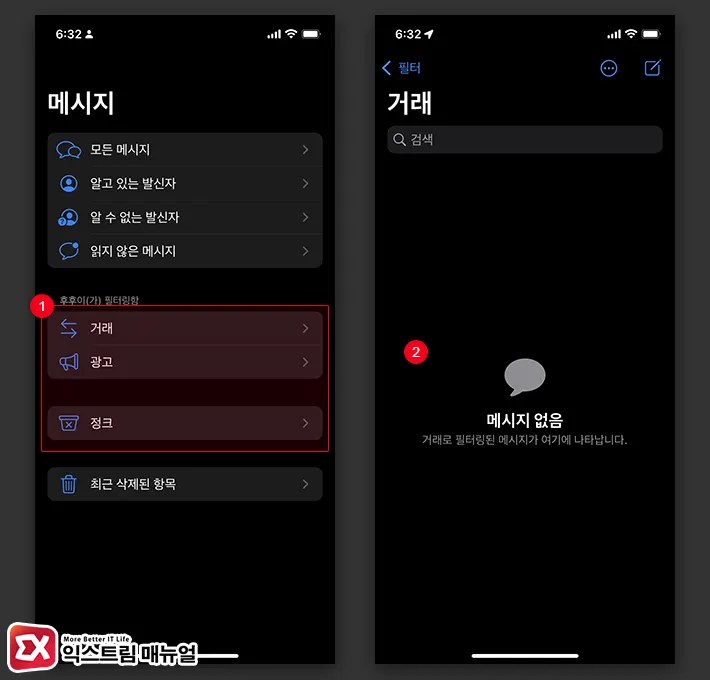
- 메시지 화면에서 좌측 상단의 필터를 터치해 메시지 첫 화면으로 이동합니다.
- 후후이(가) 필터링 됨 목록에서 메시지 카테고리를 선택합니다.
- 필터링된 스팸 메시지를 선택해 내용을 확인할 수 있습니다.
스팸 신고로 인해 아이폰에 차단 설정된 번호일 경우 메시지 내용을 확인할 수 없으니 참고하시길 바랍니다.


![iOS 26 How to Revert iPhone Alarm Slide to Stop to a Button iOS 26 How to Revert iPhone Alarm Slide to Stop to a Button - [iOS 26] 아이폰 알람 '밀어서 중단'을 버튼으로 되돌리는 방법](https://extrememanual.net/wp-content/uploads/2025/12/iOS-26-How-to-Revert-iPhone-Alarm-Slide-to-Stop-to-a-Button-363x204.webp)
